楽天ROOMで商品を削除する方法がわからない!
楽天市場で商品が削除されると、楽天ROOMは連動して赤字で掲載終了の文字が表示されるとともに購入ボタンが【購入できません】になります!
一度商品が削除されてしまうと、基本的にその商品リンクは無効となって他の楽天ROOMユーザーからは、いいねやコレ!をしてもらえなくなります。
正直に言って、楽天ROOMに残しておく意味はなくなります。
そこで、商品に掲載終了マークがでたら消したいと思いますが、消し方がけっこうわかりにくいです!
初心者の方でコレ!のやり方はわかるけど、商品削除のやり方はわからない方もかなりいるかと思います。
そこで本記事はPC、タブレット、スマホの3パターンで商品を削除する方法をマニュアル化しました。
楽天ROOMで商品を削除するときにお役立てください。
楽天ROOMで商品を削除する方法~PC編~
PCで、商品を削除する方法です。
モバイルのブラウザ画面でもやり方は同じです。
まず、楽天市場の楽天グループサービスから楽天ROOMを選んでマイページに飛びます。
step①
掲載終了した商品の画像をクリックします。
![]()
step②
ページに『削除』ボタンがあるのでクリックします。
![]()
step③
確認のメッセージが表示されますので、『OK』をクリックします。
クリック後、マイページから対象商品が削除されているか確認してください。
楽天ROOMで商品を削除する方法~タブレット編~
タブレットで、楽天ROOMアプリから商品を削除する方法です。
楽天ROOMアプリをまだインストールしていない方は公式サイトよりダウンロードできます。
【新特集】取り入れやすいのにセンス抜群に見せてくれると人気のモノトーンインテリアをピックアップ! #楽天ROOMhttps://t.co/AVQAbHPIuM pic.twitter.com/aVxOrxdILF
— ROOM_official (@ROOM_rakuten) October 10, 2017
step①
掲載終了した商品の画像をクリックします。
![]()
step②
画面左下に『削除』ボタンがあるのでクリックします。
![]()
step③
確認のメッセージが表示されますので、『OK』をクリックします。
クリック後、マイページから対象商品が削除されているか確認してください。
楽天ROOMで商品を削除する方法~スマホ編~
スマホで、楽天ROOMアプリから商品を削除する方法です。
タブレットの楽天ROOMアプリと画面が似ていますが、若干違うところがあります。
step①
掲載終了した商品の画像をクリックします。
![]()
step②
画面左下に『削除』ボタンがあるのでクリックします。
![]()
step③
確認のメッセージが表示されますので、『はい』をクリックします。
クリック後、マイページから対象商品が削除されているか確認してください。
楽天ROOMで商品を再コレする方法
楽天市場のショップ側の事情で、楽天市場での商品を一度消して別の商品名で再登録する場合があります。
自分がそういう商品を掲載していた際には「商品削除⇒再コレ」の作業が発生します。
ちょっと面倒ですが、お気に入りの商品が一度消されて削除になった場合にもう一度復活させるには再コレをする必要があります。
まとめ
楽天アフィリエイトでは、削除された商品(古いリンク)は、放置せずに削除するのが基本ルールになっています。
月に10万円以上稼いでいる方は、楽天アフィリエイト事務局側から結構チェックや指摘が入るようですが、
私はそこまで稼げていないのであんまり気にしていませんが、削除した方が良いのは間違いありません。
楽天ROOMを本格的にやっているなら、頭の片隅に入れておいた方が良いと思いますよ☆
以上、楽天ROOMで商品を削除して再コレする3つの方法と全手順でした。